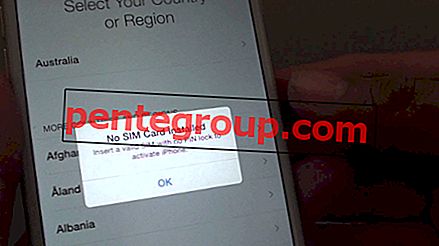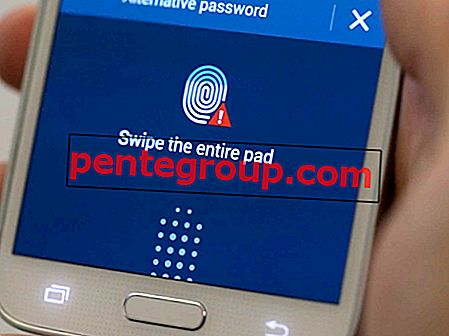Tengo traccia della durata della batteria dei miei dispositivi in modo che siano sempre prontamente disponibili per eseguire l'attività assegnata. Il widget Batteria è stato di grande aiuto nel monitoraggio dello stato di alimentazione dei dispositivi Bluetooth collegati come cuffie, altoparlanti e Apple Pencil. Di recente, ho trovato il widget della batteria mancante sul mio iPhone. Ho cercato il widget ovunque ma non si vedeva da nessuna parte. Allora, dove era finito?
Nel mio caso, il widget della batteria è entrato in azione quando gli ho dato una nuova posizione e riavviato il dispositivo. Ma se questa soluzione non funziona, ci sono un paio di altri trucchi altrettanto efficaci che possono riportarla indietro. Quindi, se stai affrontando questo problema sul tuo iPhone o iPad, dai un'occhiata.
Il widget della batteria non viene visualizzato sul tuo iPhone o iPad? Prova questi suggerimenti
Passo 1. Scorri verso destra da sinistra sullo schermo per accedere alla schermata di blocco.



Passaggio 4. Tocca Fatto nell'angolo in alto a destra.


Passaggio n. 6. Successivamente, è necessario riavviare il dispositivo iOS.
Sul tuo iPhone 6s, iPhone SE o precedente, tieni semplicemente premuti contemporaneamente i pulsanti Home e di accensione per circa dieci secondi.

Su iPhone 7 e 7 Plus, devi tenere premuti contemporaneamente il pulsante di accensione / spegnimento e i pulsanti del volume.)

Sul tuo iPhone 8/8 Plus e iPhone X, devi premere e rilasciare rapidamente il pulsante Volume SU, premere e rilasciare il pulsante Volume GIÙ, quindi tenere premuto il pulsante laterale.

Passaggio 7. Una volta riavviato il dispositivo, sbloccalo e vai alla schermata di blocco. Dovresti vedere il widget della batteria. (Potresti voler dare un'occhiata: come aggiungere / rimuovere / riorganizzare i widget su iDevice.)
Nel caso, questo trucco non funziona per te nel riportare il widget della batteria, ripristinare il dispositivo. Basta aprire Impostazioni → Generale → Ripristina → Ripristina tutte le impostazioni e confermare.


Fatto! Molto probabilmente, questi trucchi ti permetterebbero di riportare il widget della batteria mancante sul tuo dispositivo iOS.
Aggiorna iOS sul tuo dispositivo
C'è un aggiornamento software in sospeso sul tuo dispositivo? Sarebbe meglio aggiornare il dispositivo in quanto l'ultimo software può eliminare i bug che potrebbero svolgere il ruolo di dubbia.
Passo 1. Avvia l'app Impostazioni sul dispositivo → Tocca su Generale.
Passo 2. Ora tocca Aggiornamento software, quindi Scarica e installa.
Questo è tutto! Presumo che il widget sia tornato dopo l'aggiornamento.
Avvolgendo…
Quindi, quale delle tre soluzioni ha funzionato per te? Fatecelo sapere.
Potresti voler fare riferimento anche a questi post:
- Wi-Fi non funziona su iPhone / iPad
- Bluetooth non funziona su iPhone o iPad
- Handoff non funzionante
- Come utilizzare il collegamento di accessibilità su iPhone X, XR, Xs e Xs Max
Hai qualche feedback? Condividilo nei commenti e rimani connesso con noi tramite Facebook, Twitter e Instagram per ulteriori suggerimenti così utili. Inoltre, assicurati di scaricare la nostra app sul tuo iPhone e iPad.